افکت نورپردازی دوگانه رنگی به تصاویر شما اضافه می کند و انجام آن در فتوشاپ بسیار آسان است.
افکت عکس با نور دوگانه در میان ویرایشگرهای حرفه ای عکس و علاقه مندان به طور یکسان محبوب است زیرا انجام آن بسیار آسان است و نتایج کاملاً خیره کننده است. در این آموزش، ما به شما نشان خواهیم داد که چگونه با استفاده از دو گرادینت رنگ مجزا، به سرعت افکت نور دوگانه را در فتوشاپ ایجاد کنید. بیا شروع کنیم!
گرادیان رنگ چیست؟
گرادیان رنگ، شستشوی رنگ است که از یک نقطه رنگ خالص پخش می شود و به شفافیت محو می شود. میتوانید از یک گرادینت رنگ در فتوشاپ استفاده کنید تا به نظر برسد که یک ژل رنگی روی نور استودیو استفاده شده است تا رنگ را روی صورت سوژه شما بتاباند. برای مثالهای دقیق از گرادینتهای رنگی، راهنمای ما در مورد نحوه ایجاد یک گرادینت سفارشی در فتوشاپ را ببینید.
نحوه ایجاد افکت نور دوگانه در فتوشاپ
ایجاد جلوه نور دوگانه آسان است. ما دو نسخه متفاوت از این را به شما نشان خواهیم داد. یک اثر ظریف و یک اثر قوی تر. فقط مراحل زیر را طی کن.
- با بارگذاری تصویر خود در فتوشاپ، روی رنگ پیش زمینه کلیک کنید و آن را به اولین رنگی که می خواهید تغییر دهید. ما قرمز را انتخاب کردیم. سپس بر روی OK کلیک کنید.
- از منوی Adjustments یک Gradient ایجاد کنید.
- زاویه را به -180 تغییر دهید تا گرادیان قرمز در سمت راست سوژه قرار گیرد.
- روی تصویر کلیک چپ کنید تا گرادینت را دقیقا به جایی که می خواهید بکشید. سپس بر روی OK کلیک کنید.
- حالا رنگ شیب دوم را درست مانند مرحله 1 انتخاب کنید. ما رنگ آبی را انتخاب کردیم. سپس بر روی OK کلیک کنید.
- مراحل 2 – 4 را تکرار کنید. اما در مرحله 3، Angle را به 180 تغییر دهید و کادر Reverse را علامت بزنید. این شیب دوم را در سمت چپ سوژه قرار می دهد.
- در حالی که لایه بالایی فعال است، روی لایه میانی Ctrl کلیک کرده و فشار دهید تا هر دو لایه گرادیان هایلایت شوند.
- Ctrl + G را فشار دهید تا یک پوشه گروه ایجاد کنید.
- Blending Mode را از Pass Through به Color تغییر دهید.
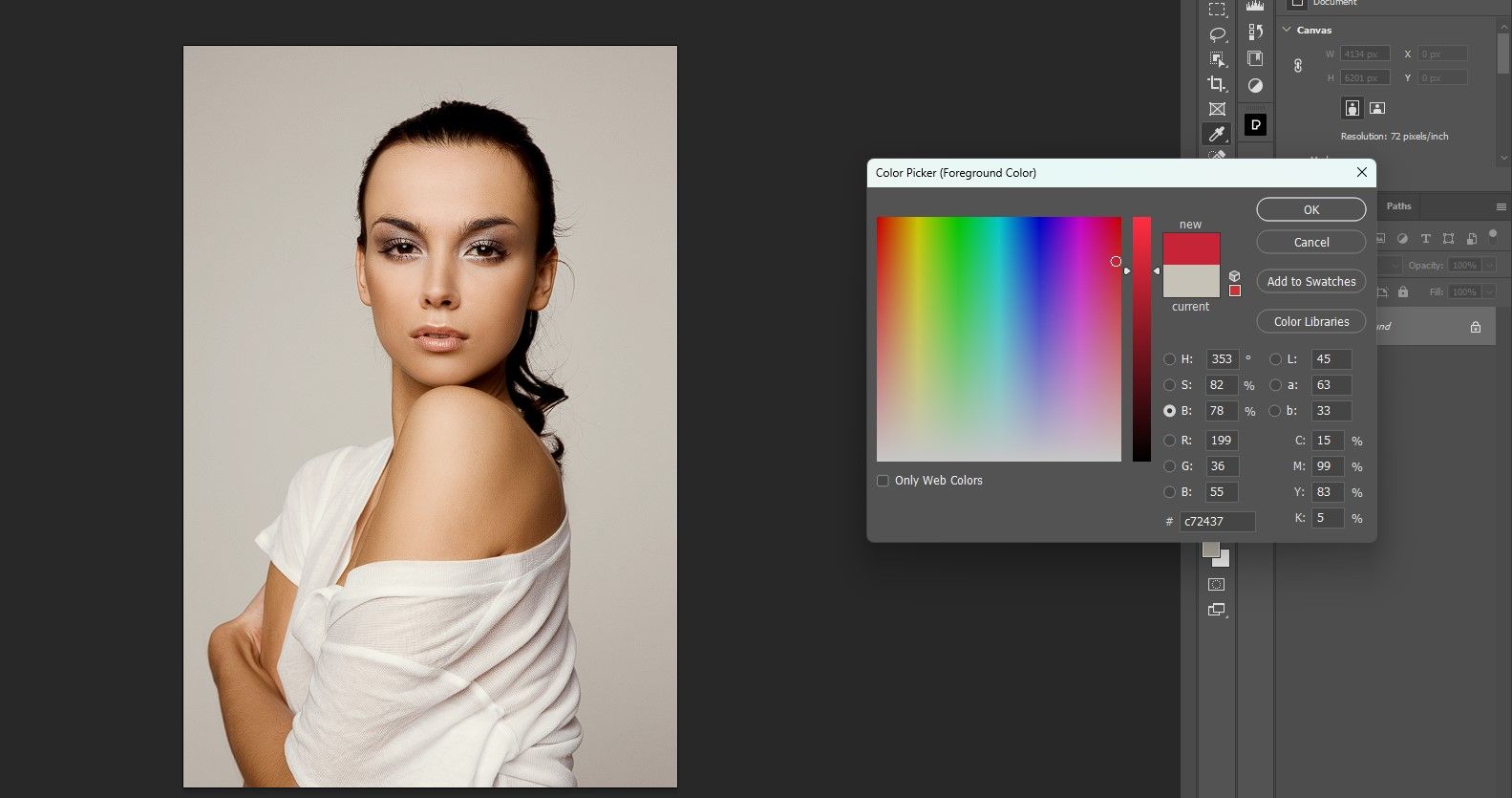
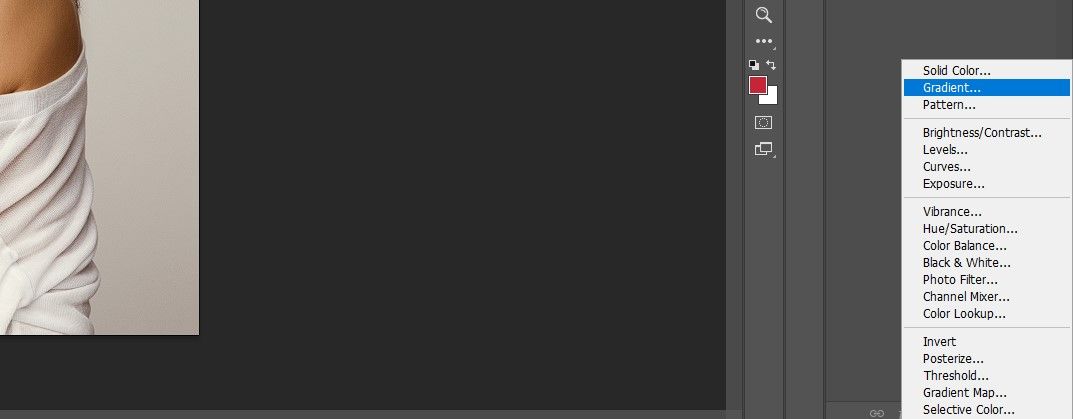
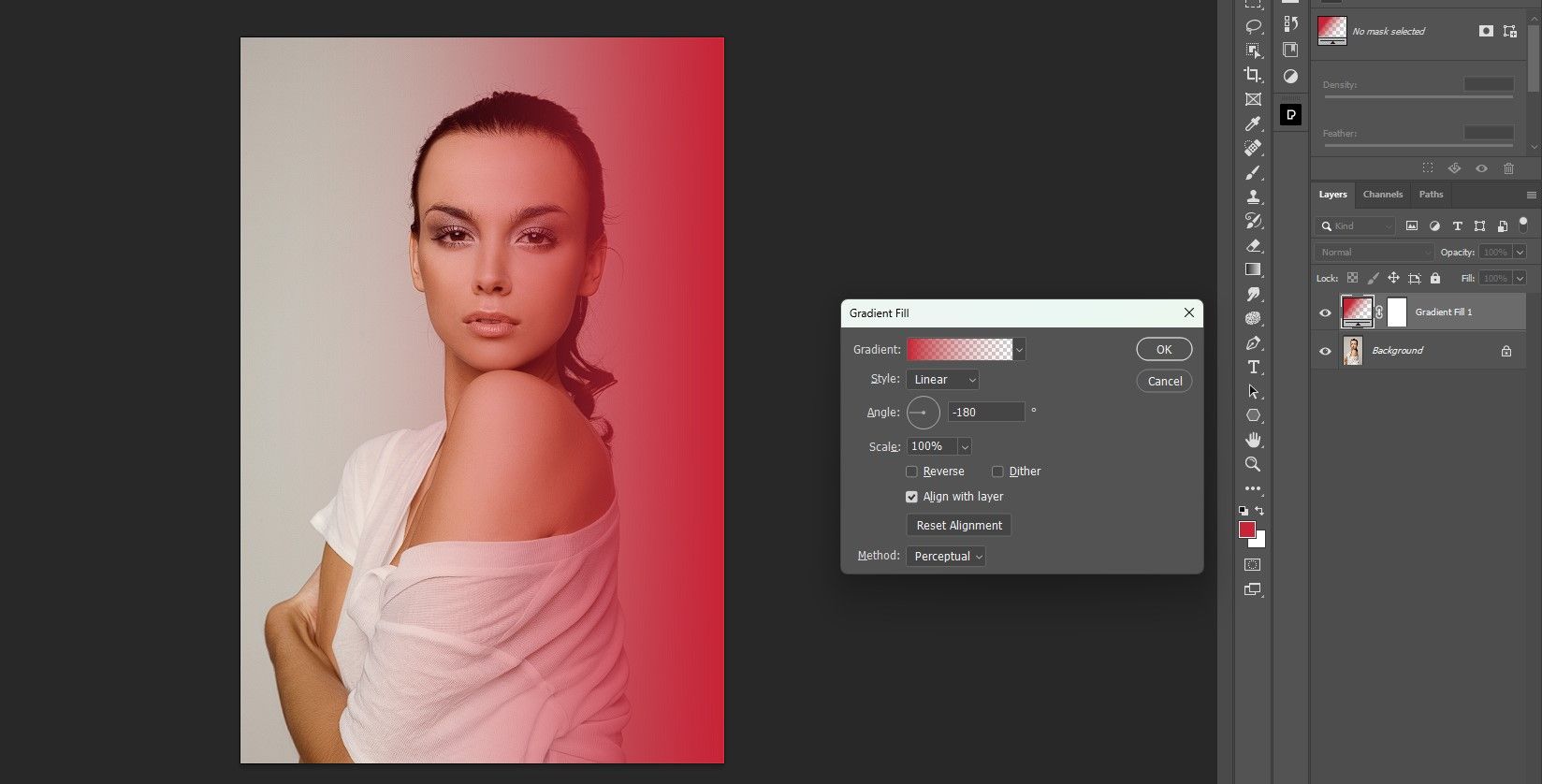
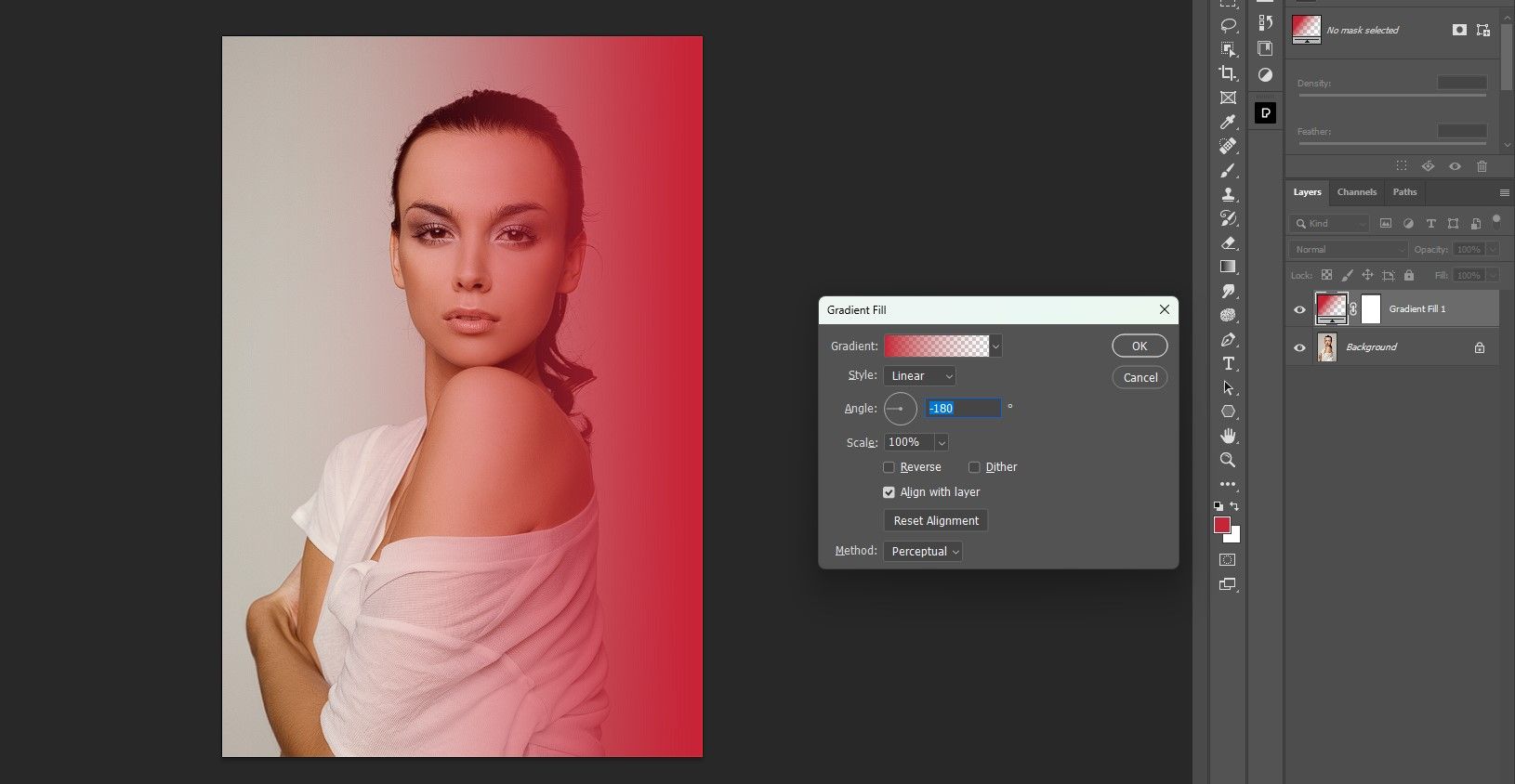

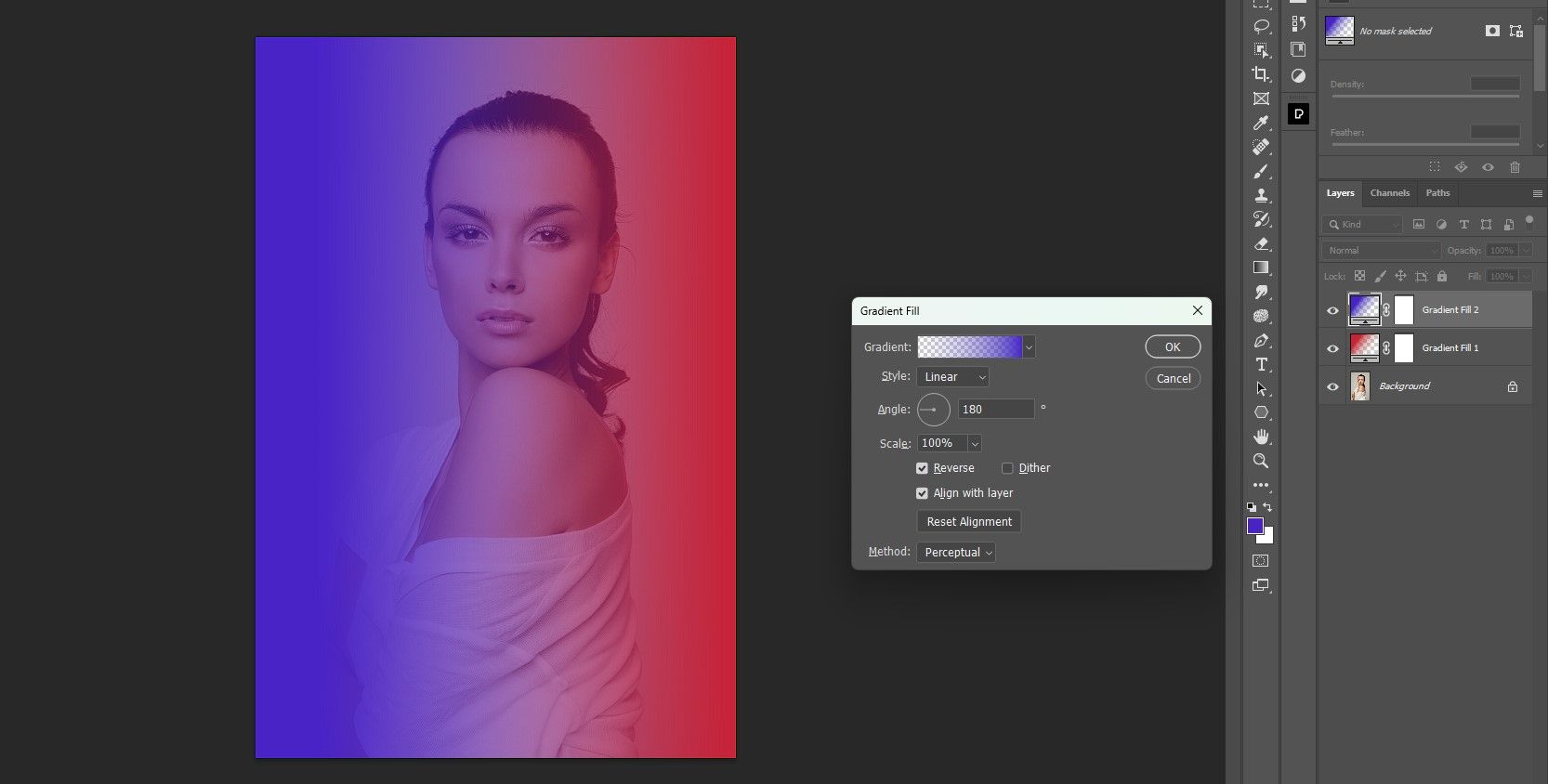
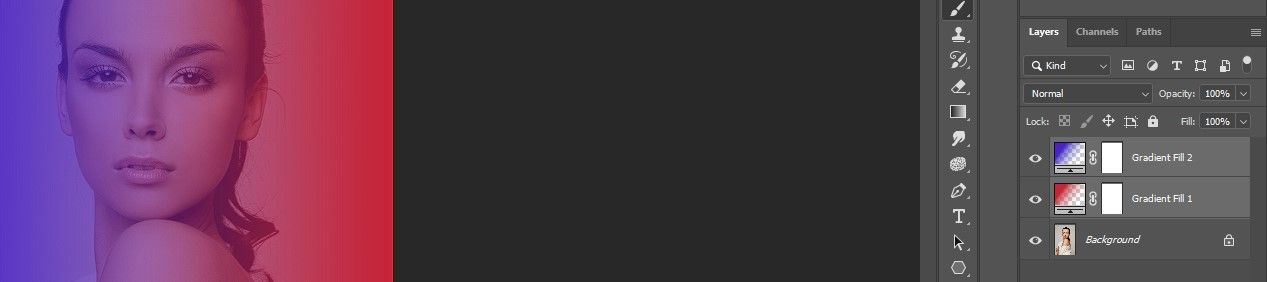
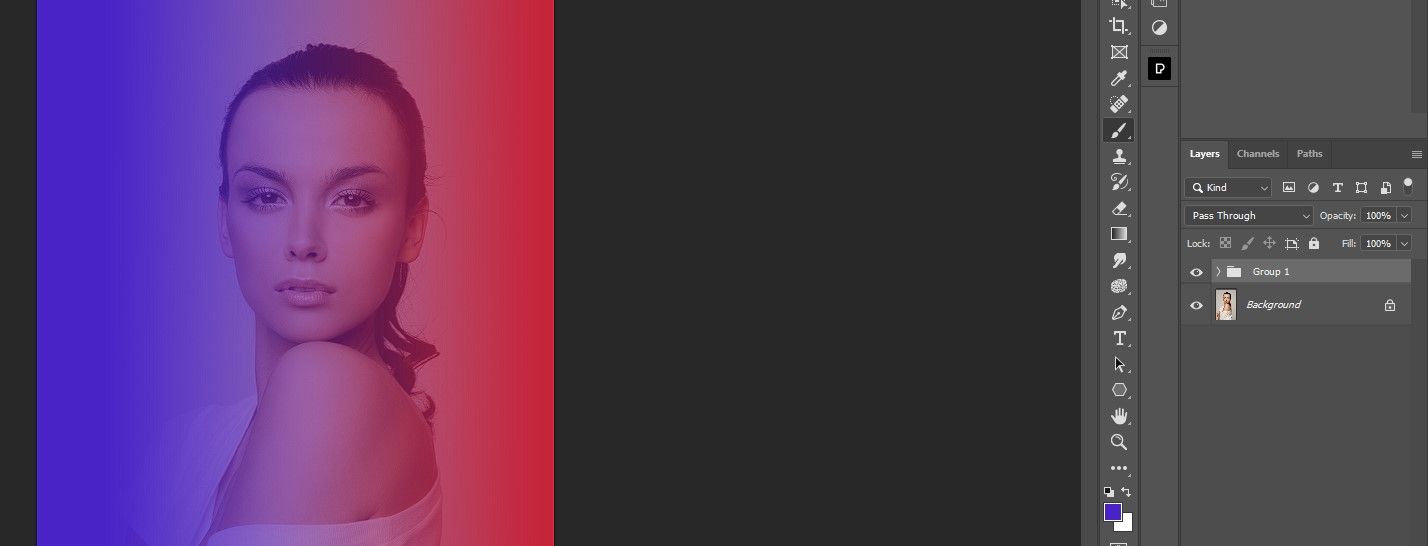
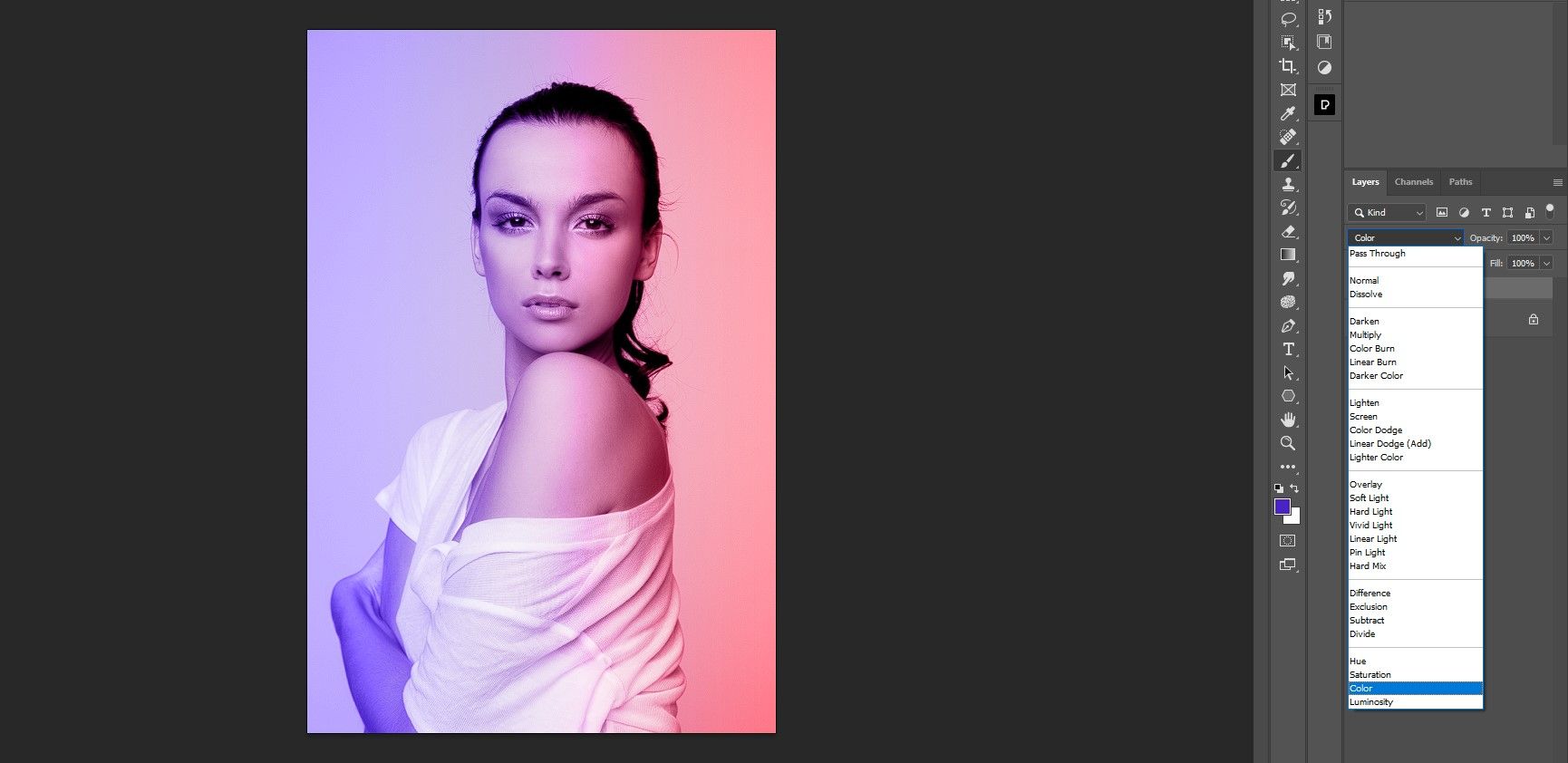
این تمام چیزی است که در آن وجود دارد. این نسخه ظریف افکت نورپردازی دوگانه بود. برای ظریفتر کردن آن، میتوانید Opacity گروه را تا 50 درصد کاهش دهید.
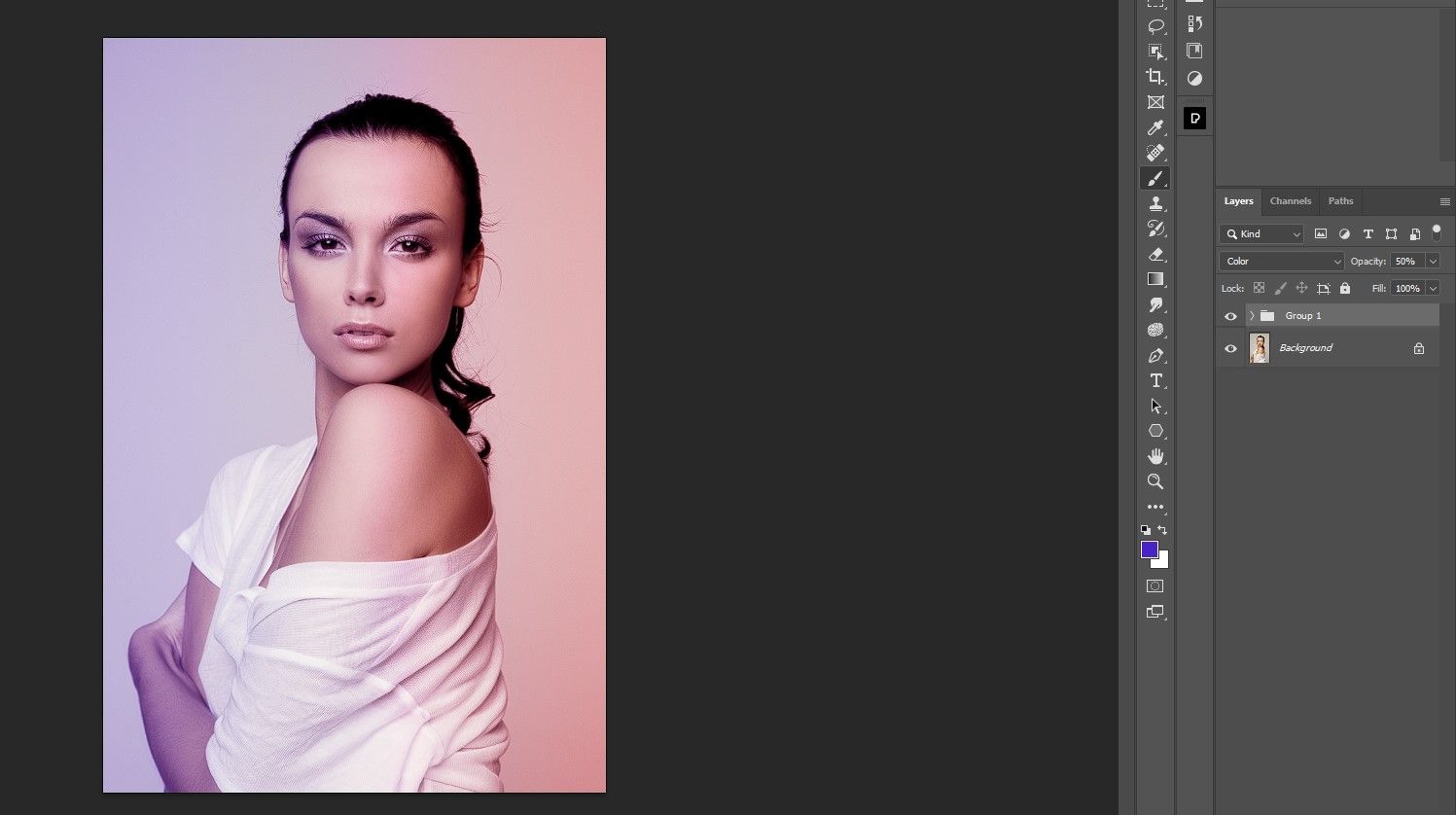
برای جلوه قوی تر، Blending Mode را به Pass Through برگردانید و به Opacity بسنده کنید که به نظر شما بهترین است. با 70 درصد رفتیم.
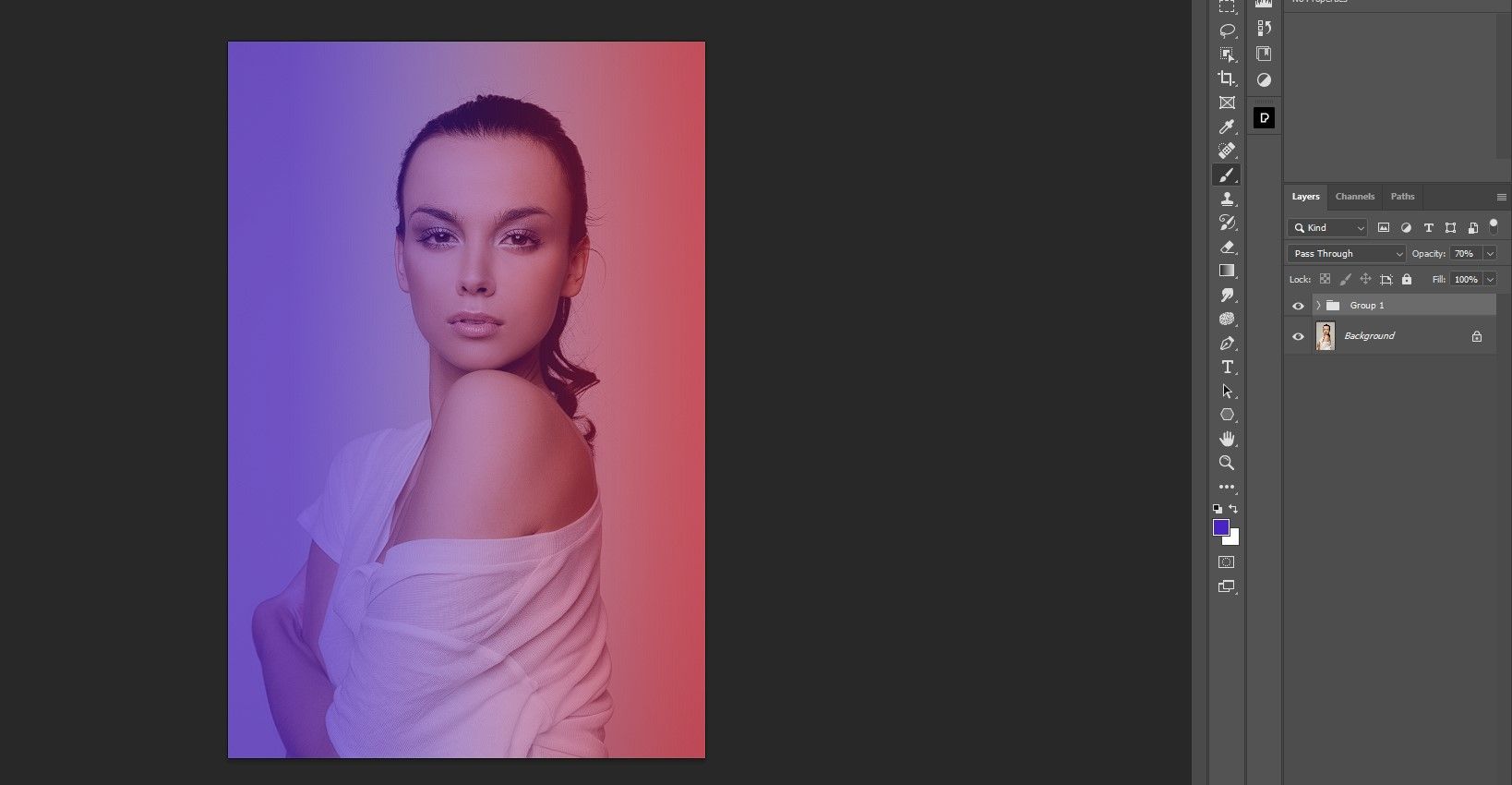
همچنین می توانید با استفاده از Overlay Blend Mode در فتوشاپ افکت های نورپردازی خیره کننده ایجاد کنید.
با نورپردازی دوگانه، رنگی به تصاویر خود اضافه کنید
ما دو روش برای اعمال افکت نور دوگانه بر روی تصاویر خود در فتوشاپ به شما نشان داده ایم. این یک روش سریع و آسان برای افزودن لمسی رنگارنگ و خلاقانه به تصاویرتان است. آن را امتحان کنید تا ببینید کدام گرادیان رنگ را بیشتر دوست دارید.
